多くの業務を抱えていたり、長期間のプロジェクトを行うときには、スケジュール表を作成すると業務を効率よく行うことができます。
このページでは簡単で使いやすいエクセルのタイムスケジュール表テンプレートを紹介します。
1日のタイムスケジュール、1週間の予定表、月間のスケジュール表など、ビジネスに使えるものからデザイン性を重視した、かわいいテンプレートなどを会員登録なしで無料ダウンロードできます。
円グラフ形式のタイムスケジュールは以下の記事を参照してください。
一日の円グラフスケジュール
タイムスケジュール表テンプレート
最近では、どの会社も人手不足なので業務量は多くなっているのにもかかわらず効率を求められるので1つのプロジェクトや案件に関われる時間が非常に少なくなっています。
そういったタスクやスケジュール管理をするのに、テンプレートでタスクを管理を行うと効率よく業務を行うことができます。
大規模なツールやシステムを導入する前に手軽なexcelでタイムスケジュールを管理してみてください。
1日24時間のタイムスケジュール
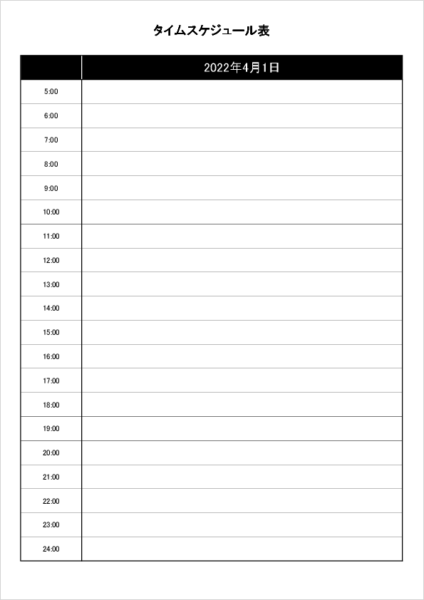
シンプルなA4縦型の1日スケジュール表テンプレートです。1時間単位で5:00~24:00までの予定を作成できます。項目は大きなメモ欄があるだけなので、必要な項目があれば列を追加してカスタマイズしてください。
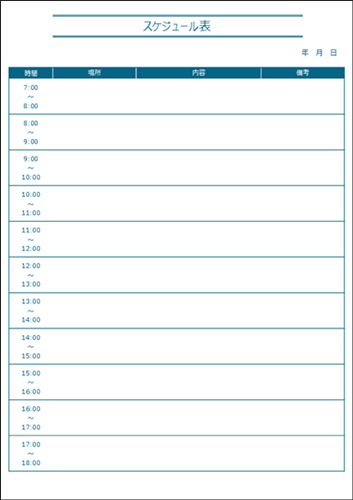
エクセルで作成されたA4縦型の1日(1時間単位)のタイムスケジュールテンプレートです。時間が1時間単位で、7:00~18:00までとなっています。時間は固定してあるので別の時間を割り当てたい場合は自分で時間を割り振らなければなりません。
表の横軸は、場所、内容、備考と毎日のToDoを記載するタイプのエクセルテンプレートです。場所や時間などの項目は特に自動化されているわけではないので自分で項目を書き換えればどんな項目にも使えます。

エクセルで作成された1時間単位のタイムスケジュール表テンプレートです。グリーンが基調でA4縦の用紙一枚に入りきる大きさです。
表の時間は、8時から翌7時の24時間のタイムスケジュールになっていますが、テンプレート上部の開始時刻を変更すると、24時間が自動的に割り振られるようになっているので便利です。
項目は、デフォルトで「項目1」「項目2」「項目3」とダミーが振ってあるので自分の好きなようにエクセルの項目を変更してオリジナルのタイムスケジュール表をつくることができます。
10分、15分単位のタイムスケジュール表

エクセルで作成されたA4縦型の15分単位のタイムスケジュール表テンプレートです。1時間ごとに項目がありますが、15分単位で区切られています。表の横軸は、フリースペースなので作業者や作業名など自由に入力して使用できます。
週間のタイムスケジュール
横軸が1週間で縦軸が時間での1週間の予定を入れるタイムスケジュール表のエクセルテンプレートです。

エクセルで作成された30分単位の週間のタイムスケジュールテンプレートです。1週間の予定を30分単位で予定を立てることができます。あまりスペースがないので細かい予定をたくさん書くのには向いていません。
開始日を入力すると日付と曜日が自動的に1週間分設定されるようになっています。
また、開始時刻を入力すると、時刻が30分単位で16時間分設定されます。そのため、簡単に次の週の日付予定表を作ることができます。

上記のタイムスケジュールテンプレートとほぼ同じですが、1時間単位で分割されているタイムスケジュールのエクセルテンプレートです。
上部の設定されているセルに開始日を入力すると日付と曜日が自動的に1週間分設定されるようになっています。開始時刻を入力すると、時刻が1時間単位で24時間分設定されます。

縦軸が日付で、横軸が時間の1週間のタイムスケジュール表エクセルテンプレートです。
上部に設定されている開始日を入力すると日付と曜日が自動的に縦軸に1週間分設定されるようになっています。同じように上部のセルに開始時刻を入力すると、時刻が1時間単位で17時間分設定されます。
週間スケジュールのエクセルテンプレート02とほぼ同じ仕様で、カラーとサイズがA4横サイズになった点が変わっています。
週単位のスケジュール管理
1週間のスケジュールを管理するためのスケジュールのエクセルテンプレートです。1週間分のスペースがありますが、特に時間ではわけていないので大まかにスケジュールを組む人に向いています。

1日単位の週間スケジュール表エクセルテンプレートです。上部に表示する1週間の範囲が記載されていますが、その範囲の開始日を変更すると、下部の表の日付と曜日が自動的に設定されるようになっています。
表の入力部分は罫線になっており、自由にシフトや予定を書き込むような仕様になっています。

A4横タイプのスケジュール表エクセルテンプレートで1週間分のスケジュールを管理できます。上部にある範囲に開始日を入力すると終了日と曜日が自動的に1週間分設定されるようになっています。
縦軸に項目を設定記入して横軸の各曜日に予定を埋めていきます。グリーンが基調の見やすいエクセルテンプレートです。
ガントチャートテンプレート
また大まかな予定を立てるだけなら、一般的なカレンダーテンプレートを使用することも可能です。
一般的なカレンダーテンプレート
タイムスケジュール表の具体的な使い方
ここでは、タイムスケジュール表エクセルテンプレートの使い方について、具体的な手順を説明します。以下の手順に従って、効果的にスケジュール管理を始めましょう。

1. テンプレートをダウンロードする
テンプレートの下部にある「ダウンロード」リンクからタイムスケジュール表テンプレートをダウンロードします。ダウンロードが完了したら、Excelファイルを開いてください。
2. 基本情報を入力する
テンプレートを開いたら、まずは基本的な情報を変更もしくは入力します。例えば、以下の情報を入力してください:
タイトル:
作業やプロジェクト、個人名など適切なタイトルにします。
日付:
スケジュールを管理する日付を記入
時間:
スケジュールを管理する時間を設定します。
3. 時間帯ごとのスケジュールを入力する
テンプレートには、1日の中で時間帯が区切られているので、以下のように具体的なタスクや予定を入力します:
作業の例:
朝の時間帯(6:00 - 9:00): 通勤、メールチェックなど
午前の時間帯(9:00 - 12:00): 会議、プロジェクト作業など
昼の時間帯(12:00 - 13:00): 昼休み
午後の時間帯(13:00 - 17:00): クライアント対応、データ分析など
4. カスタマイズする
テンプレートを自分のニーズに合わせてカスタマイズします。以下の方法でテンプレートを調整できます:
セルの追加・削除:
必要に応じてセルを追加したり、不要なセルを削除したりします。
フォーマットの変更:
セルの色を変えたり、フォントを変更したりして視認性を高めます。
カテゴリの追加:
タスクをカテゴリー分けするために、色分けやタグを使用します。
5. 定期的に見直す
スケジュールを毎日、あるいは毎週見直して、必要に応じて調整します。実際の進捗を確認し、予定通りに進んでいるかどうかを評価します。
スケジュール表作成のメリット
スケジュール表を作成して業務やプロジェクトを管理することは、以下のようなメリットがあります。
優先順位がわかる
次の作業がわかる
仕事を効率的にこなせる
スケジュールを管理することで、必要のない無駄な作業をしてしまったり時間のかかる作業ばかり行ってすぐに処理しなければならない作業が滞ってしまうといった非効率なことがおきてしまいます。
スケジュールを管理することで、いつ、どの作業をすればスムーズに業務が流れるかが見えてきます。
優先順位がわかる
スケジュール管理をする際にタスクをまとめていくと、優先順位の高いタスクがわかってきます。
優先順位がわかることで、まずなにをやらなければならないのか、時間がギリギリの場合は何を後回しにできるのかといった仕事の仕訳ができるようなるので結果的に業務がスムーズになります。
次の作業がわかる
スケジュール管理をせずに頭の中で仕事を抱えていると、次にやるべき作業が思い出すのに時間がかかったり、忘れてしまうなど作業がスムーズにいきません。
仕事はできる時間は限られているので、スケジュールを管理して次やるべき作業を明確にすることが必要です。
タイムスケジュール英語版
日本でのタイムスケジュールは、英語では単にスケジュールということが多いです。タイムスケジュールというとビジネスや個人的なスケジュールというより、時刻表などを指すためです。
また、時刻は9:00~19:00のような2桁の数字は使用せずに、AM、PMで表示します。
英語版のタイムスケジュールでは、以下のような項目を使用する事が多いです。
| スケジュール | Schedule |
| 日付 | Date |
| 時刻 | Time |
| 開始日 | Start date |
| 開始時間 | Start time |
| 場所 | Location |
| (仕事)内容 | Task |
| 詳細 | Description |
| 備考 | Notes |
英語版のテンプレートについては、以下で紹介しているので活用してください。
まとめ
今回は、プロジェクトやタスクを管理できるタイムスケジュール表のエクセルテンプレートの無料ダウンロードとその使い方について紹介しました。シンプルなスケジュール管理から、カラフルなものまでいろいろなテンプレートがダウンロードできます。
スケジュール管理は、エクセルを使って1人で行ってもいいですが、複雑で時間がかかる仕事を任されるようになるとエクセルでは物足りなくなることもあります。その時には、スケジュール管理ソフトやクラウドサービスを検討すればいいでしょう。
なお、ビジネスではなく個人的な時間の管理や、学校などの時間割表に関しては以下の記事を参考にしてください。

